iPhoneを使用しているとき、「イヤフォンを差していないのに、音量調整がヘッドホンモードになったまま」ということが、ときどき起こります。
つまりスピーカーを音量調整できなくなる、ということですね。
スピーカーの音が出ないとなると、着信音も鳴らないので、放っておくわけにはいきません。
今回は、
- iPhoneの音量調整が、ヘッドホンになる原因
- ヘッドホンモードを解除する方法
について、詳しく解説します。
iPhoneの音量調整が「ヘッドホン」になるのはなぜか?
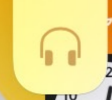
iPhoneにイヤフォンが挿さっていないのに音量調整がヘッドホンになる原因は、以下が考えられます。
- イヤフォンを誤検知している
- 一時的にバグが起こっている
だいたいの原因は、イヤフォンの誤検知でしょう。
いずれにせよ、基本的に「直近でiPhoneを水没させた」といった経緯がない限り、これらの原因を解決するのはむずかしくありません。
iPhoneの音量調整がヘッドホンになるの対策

iPhoneの音量調整が「ヘッドホンになる」ときの対策としては、以下が挙げられます。
- イヤフォンジャックをクリーニングする
- イヤフォンを抜き差しする
- 設定から音量調整する
- 強制的にスピーカーから音を出す
- 音量設定する
- Siriを起動する
それぞれについて詳しく解説するので、参考にしてください。
イヤフォンジャックをクリーニングする
iPhoneの音量調整がヘッドホンになるなら、イヤフォンジャックをクリーニングしましょう。
イヤフォンジャックが汚れていたり、水滴がついていたりすると、iPhoneは「イヤフォンが挿さっている」と勘違いすることがあります。
つまりイヤフォンジャックがキレイになれば、「イヤフォンの誤認識」が解決されるかもしれません。
イヤフォンジャック内を、ティッシュの「コヨリ」や綿棒などでクリーニングしましょう。
すると、汚れやゴミ、水滴が除去され、イヤフォンの誤検出を解決することが可能です。
水滴が問題だと考えられるなら、特に「コヨリ」のほうが、吸水性が高く効果的でしょう。
ただしイヤフォンジャックは、針やクリップなど、金属製のものを使ってクリーニングしてはいけません。
イヤフォンの検出部位を傷つけて、破損してしまうことがあるからです。
基本的には金属に傷をつけるはずがないものでクリーニングしましょう。
イヤフォンを抜き差しする
イヤフォンを抜き差しすることで、ヘッドホンモードから脱出できることもあります。
抜き差しによってイヤフォンジャックのゴミが取れたりして、誤検出を解消できるわけですね。
また、ジャックとの接触不良などが原因だった場合も、この方法で解決できる場合があります。
ただしイヤフォンの抜き差しは、あまり激しくやりすぎるべきではありません。
雑にやっていると、ゴミをさらに奥へ押し込んだり、ジャック自体を傷めることもあります。
ていねいに抜き差しして、悪い影響を与えないようにしましょう。
設定から音量調整する
続いて、設定から音量調整する、という方法について解説します。
設定から音量調整するだけで、ヘッドホンモードから脱出できることがあるのです。
具体的な方法は、以下のとおり。
- 設定を開く
- サウンドをタップする
- 「着信音と通知音」のボリュームを調整する
この方法で、iPhoneで音量調整がヘッドホンになる問題を解決できる場合もあります。
ただし、相変わらず「ボタンでの音量調整はヘッドホンモードのまま」というケースもあるようです。
つまり、根本の問題を解決できていないわけですね。
上記でダメなら、他の方法も試してみましょう。
強制的にスピーカーから音を出す
また、強制的にスピーカーから音を出す、という方法もあります。
iPhoneで無理やりスピーカーから音を出すことで、「今はスピーカーモードなんだ」と気付かせることが可能です。
スピーカーから音を出すなら、とりあえずスクリーンショットがよいでしょう。
スクリーンショットすれば、強制的にスピーカーからシャッター音が流れます。
その影響で、ヘッドホンモードから抜け出せるかもしれません。
ただ、一回だけではスピーカーモードに切り替わらないこともあるようです。
その場合は複数回スクリーンショットを撮影して見てください。
言語設定する
言語設定によって、ヘッドホンモードから脱出するという方法もあります。
なぜ言語設定で音量調整の問題を解決できるのか、はっきりとした理由はわかっていません。
ただ、言語設定で音量調整がヘッドホンになる問題を解決できたという方法は、多々あります。
具体的な手順としては、以下のとおりです。
- 設定を開く
- 一般を開く
- 「言語と地域」を選択する
- 「iPhoneの使用言語」を選択する
- 「English 英語」を選択する
- 「Japanese」に戻す
いったい何がヘッドホンモードに関係しているかはわかりませんが、とにかくこの方法を試してみてください。
Siriを起動する
Siriを起動することで、音量調整がヘッドホンになる問題を解決できるケースもあります。
Siriはスピーカーを経由して話しかけてくるので、iPhoneは一時的にスピーカーモードへ切り替わります。
これをきっかけに、「今はヘッドホンモードにするんだ」というiPhoneの誤認識を解消できるようすです。
すでにSiriを有効にしている場合は、「Hey Siri.」と問いかけましょう。
Siriが有効でなかった場合は、以下の手順を実施してください。
- 設定を開く
- 「Siriと検索」を選択する
- 「Hey Siriを聞き取る」をオンにする
- 画面に表示される指示に従い、テキストを読み上げる
- 「完了」をタップする
- 「Hey Siri.」と問いかける
まとめ

iPhoneは、イヤフォンが挿さっていないにもかかわらず、音量調整がヘッドホンになることがあります。
そこまで重い問題ではありませんが、ヘッドホンから音が鳴らないのは問題です。
本記事では紹介した方法を利用して、すぐにトラブルシューティングしましょう。
ただしあらゆる方法を試しても解決しない場合、根本的にiPhoneが故障しているかもしれません。
この場合は、iPhoneの初期化や修理などを検討する必要があります。